首页 > 代码库 > Hyper-V--虚拟机迁移
Hyper-V--虚拟机迁移
本次实验主要内容是相同主机内不同储存位置的迁移,而不同主机的迁移会在以后再说。
在相同主机内迁移,要先创建新的储存位置。然后打开Hyper-V管理器,右键点击要迁移的虚拟机,点击“移动”,打开移动向导。
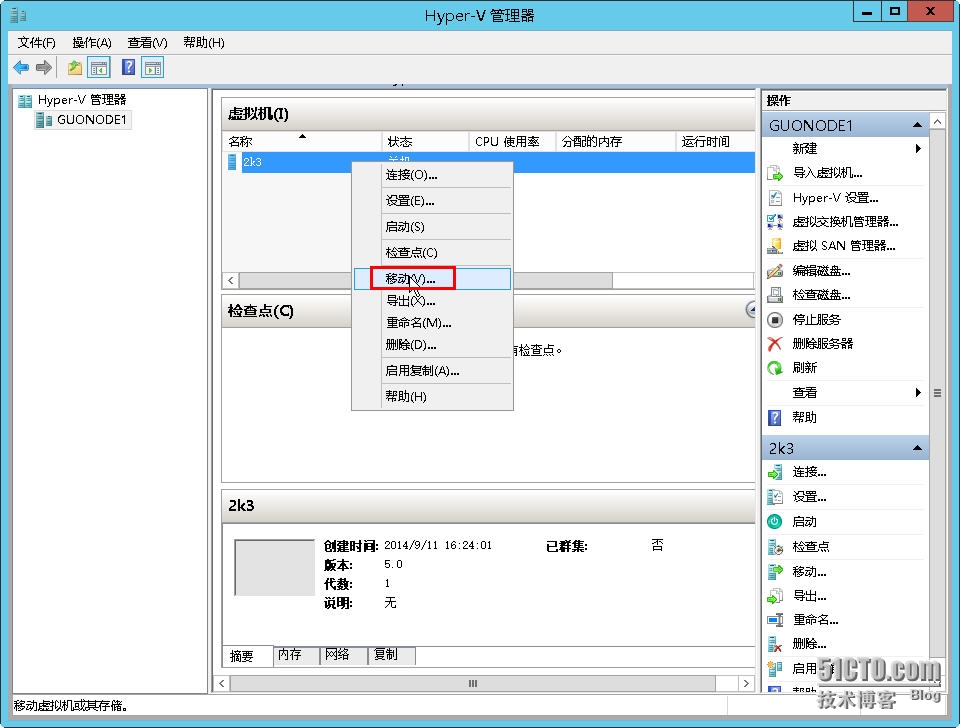
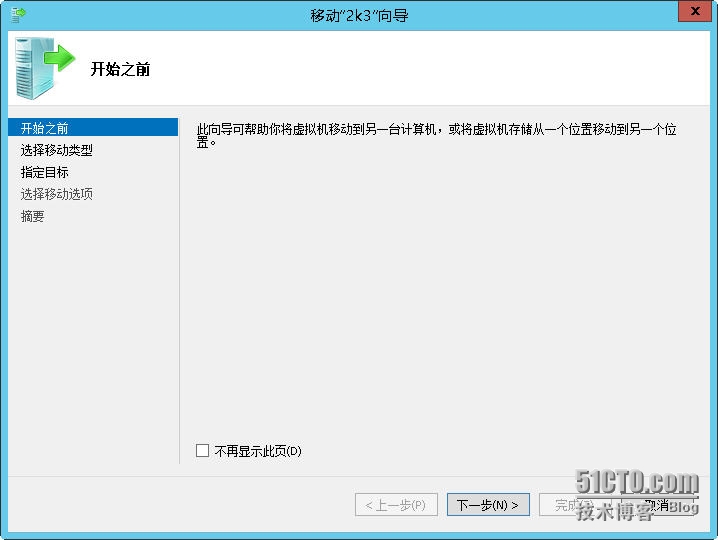
下面选择的是“移动虚拟机的存储”,然后“下一步”,选择移动所有数据。表示将虚拟机全部文件转移
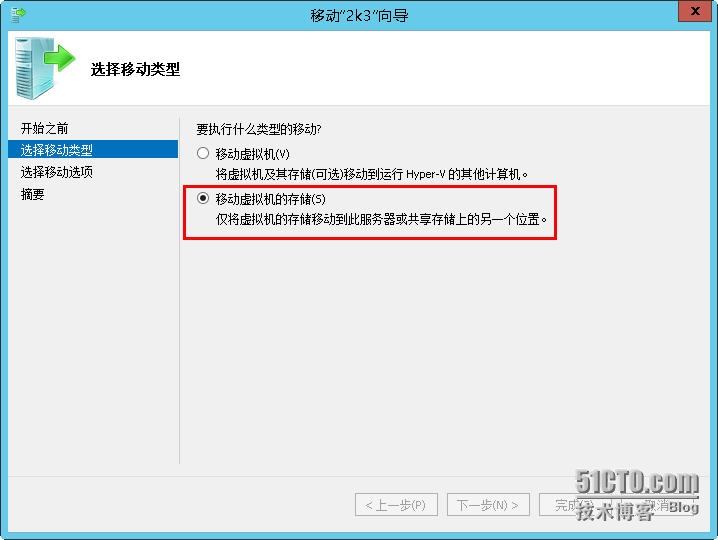
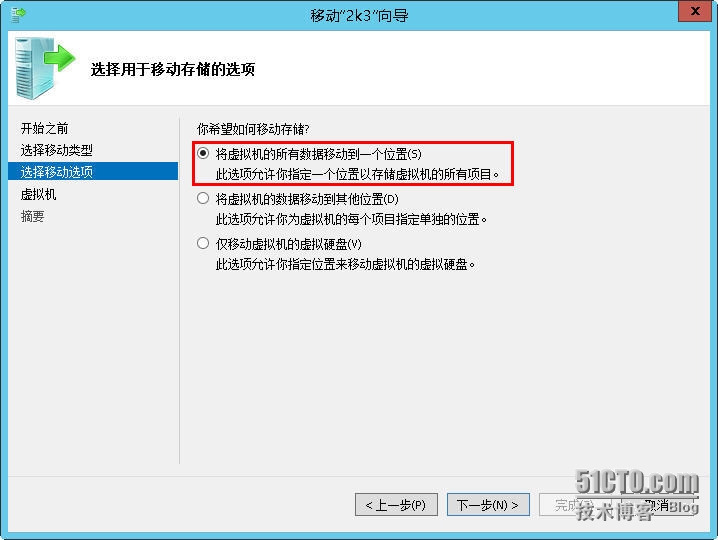
然后就是选择之前创建的新的储存位置的路径,然后就完成引导,开始移动虚拟机文件了
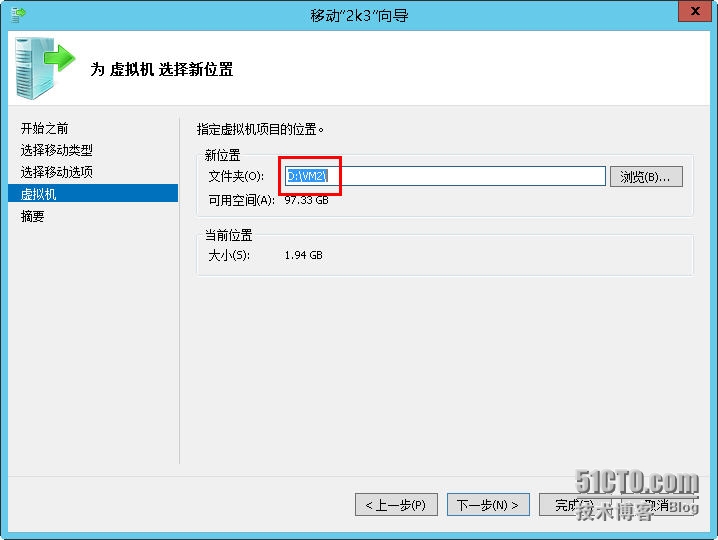
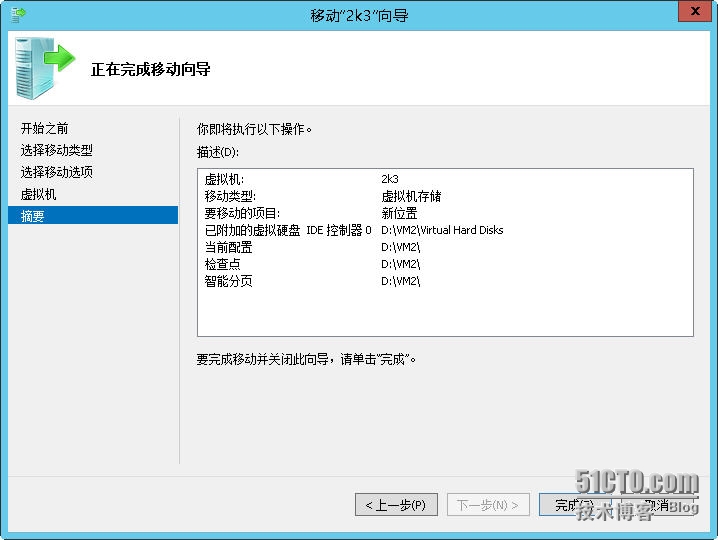

移动之星完成后,打开虚拟机设置,查看硬盘驱动器的位置
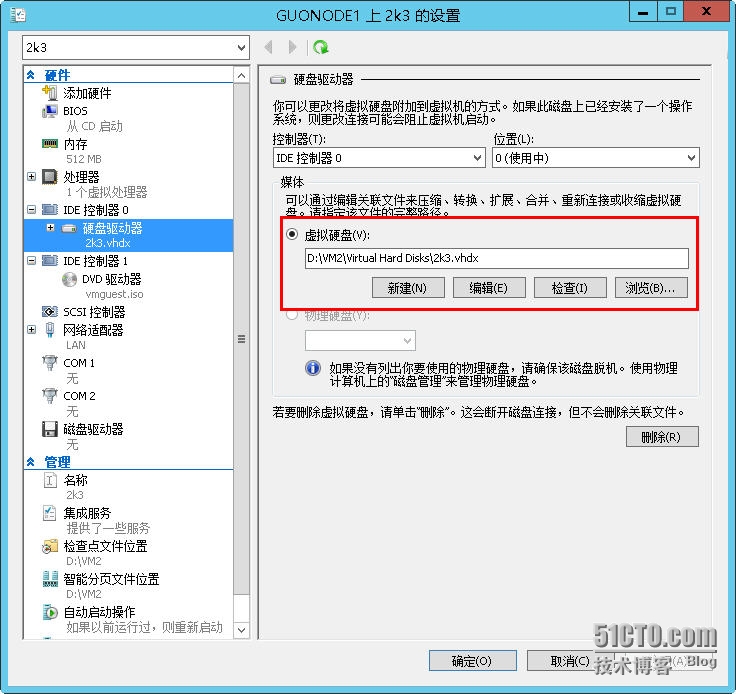 移动成功,然后打开虚拟机试试是否能正常运行
移动成功,然后打开虚拟机试试是否能正常运行
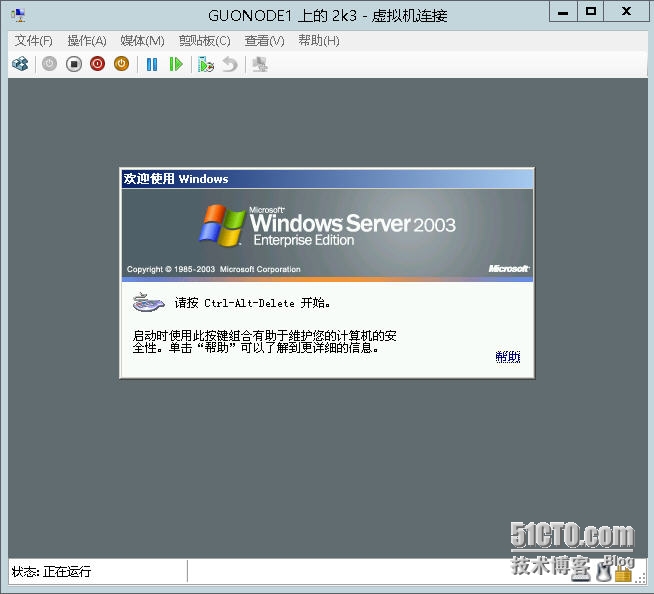
显然,虚拟机能够正常运行。然后实验在虚拟机正常运行状态下是否能够迁移。
打开虚拟机使其正常运行,在服务器上打开cmd,持续ping这台虚拟机。在ping的过程中进行虚拟机的迁移
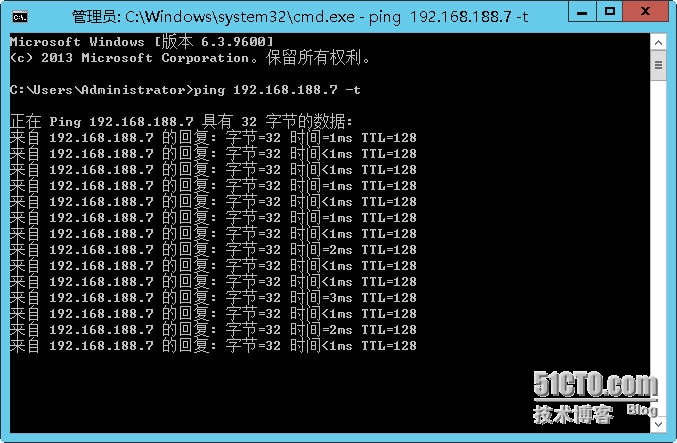
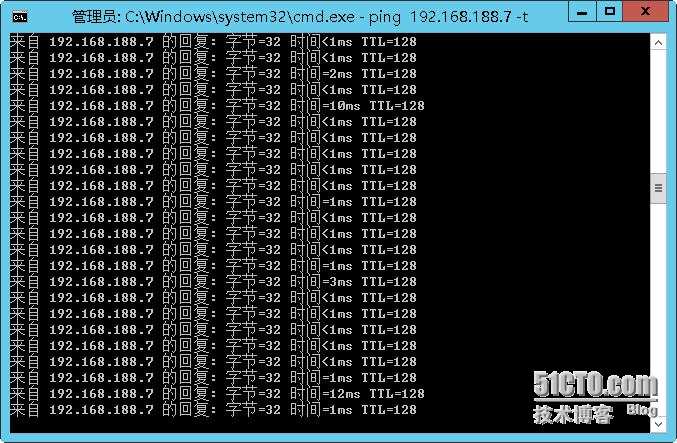
由此看出,在迁移的过程中,服务器能够持续的ping通虚拟机,然后迁移完成后查看设置
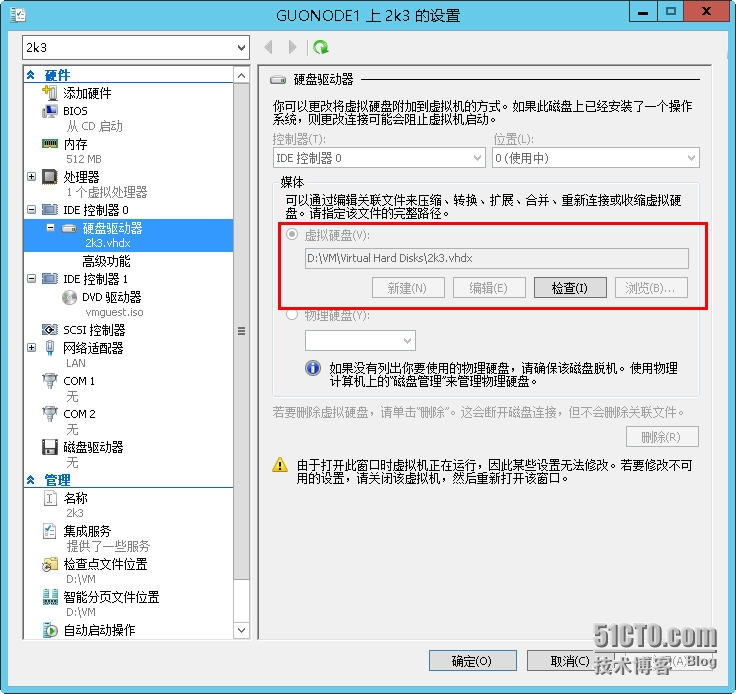
在硬盘驱动器中查看虚拟硬盘位置可以看出,虚拟机迁移成功。
本文出自 “郭坤” 博客,请务必保留此出处http://guo12.blog.51cto.com/9273463/1551334
Hyper-V--虚拟机迁移
声明:以上内容来自用户投稿及互联网公开渠道收集整理发布,本网站不拥有所有权,未作人工编辑处理,也不承担相关法律责任,若内容有误或涉及侵权可进行投诉: 投诉/举报 工作人员会在5个工作日内联系你,一经查实,本站将立刻删除涉嫌侵权内容。
